
현재 사용중인 윈도우를 통째로 외장디스크에 복제하는 작업을 마이그레이션이라고 하는데 본래 의미는 하나의 컴퓨터의 운영 체계에서 더 나은 운영 체계나 새로운 운영 체계로 옮아가는 과정으로 정의하고있다. 만약 잘 사용하던 윈도우가 어느날 먹통이되어 부팅이 안된다면 하드를 포멧하고 새로 윈도우를 설치해야한다. 게다가 각종 드라이버를 다시잡고 기본 유틸리티와 문서편집, 그레픽 프로그램들을 깔다보면 적어도 2시간 이상의 시간과 노력이 소모된다. 이러한 수고를 한방에 해결하기 위한 작업이 바로 디스크복제, 이름하여 마이그레이션 툴이 담당하게 된다. 물론 이런 사태를 방지하기 위해서 먹통이 되기전인 최적화된 상태의 윈도우를 미리 복제해 둬야한다. 복제된 디스크는 원본과 똑같이 부팅되고 동일하게 작동된다. 새로이 프로그램을 설치할 필요도 없고 드라이버도 원본과 똑같이 알아서 잡힌다. 말이 복제이지 현재 사용중인 윈도우와 똑같다. 주머니속의 윈도우를 하나 더 가지는것 뿐이다. 이렇게 복제된 디스크로 부팅하여 본체의 원래 디스크에 다시 윈도우를 복제하여 부팅하면 그대로 되 살릴수 있다. 기존에 설치된 모든 응용프로그램도 통째로 사용이 가능하다. 우리가 시중에서 무료로 접할 수 있는 윈도우 시스템 복제툴은 약 10여종이 있다. 그 중에서 대표적으로 소문난 인기 프로그램 위주로 장단점을 알아보도록 하자. 물론 제품마다 메인보드 구성과 바이오스 형식에따라 지원하는 영역이 달라서 작업이 실패하는 경우도 있다. 이런경우는 장단점을 떠나 자신의 PC와 호환되는 프로그램을 선택하면 된다.
1. Image For Windows

이미지포윈도우는 공식 한글을 지원하지 않는다. 여기 올린 버전은 한글패치가 적용된 버전이다. 무료버전이라서 초보자가 사용하기에 최적으로 평가받고있다. 특히 모든 프로그램이 설치된 윈도우를 통채로 복제하는데 8분이면 끝난다. 설정도 필요없고 다음~다음 눌러 진행하면 끝이다. 다만 용량이 큰편이고 USB는 지원하지만 부팅이 잘되지 않는다. 2.5인치 SSD에 복제하면 거의 100%의 성공율을 자랑한다. 복제할 디스크는 USB와 SATA케이블로 복사해도 되지만 부팅할때는 반드시 SATA케이블에 연결해야 부팅된다. 초기 실행시 30초간 카운트를 기다려야 하며 설치 후 30일간 기능제한 없이 풀버전으로 사용이 가능하다 (기간 종료시 재설치 요망)
이미지 포 윈도우 다운로드 [프리버전]
image for windows free.7z
drive.google.com
2. Win To USB

Win To USB 다운로드
Win To USB는 이름 그대로 윈도우 시스템을 USB 드라이브로 복제하는 툴이다. (SSD 거나 USB 거나 다 가능한데 어쨌든 복제시는 USB 케이블로 연결되어야 인식함) SATA로 연결하면 인식하지 않는다. 그래서 SSD를 연결할때는 USB케이블 (SATA TO USB 변환케이블) 로 꽂아야 장치가 뜬다. 프리버전은 공짜지만 윈도우 홈버전만 복제할 수 있고 상위버전은 유료로 구매해야한다. 여기 버전은 엑티베이션으로 락을 푼 엔터프라이즈 버전이다. 용량이 작고 가벼우며 속도가 빠르지만 윈도우7은 설치한 동일 PC에서만 부팅이 지원되고 다른컴에 꽂으면 블루스크린과 함께 부팅이 되지않는다. 업데이트 등 미세한 환경만 바뀌어도 USB장치로 부팅이 되지않는 단점을 지녔다. 하지만 윈도우8과 10에서는 기종을 가리지않고 완벽한 부팅을 지원한다.
위 그림의 메뉴중 맨 상단의 CD아이콘을 누르면 "윈도우 설치파일인 ISO를 불러와 (HDD나 SSD가 아닌) USB자체에 바로 윈도우를 설치해주는 특이한 기능이다. 두번째 CD롬 드라이브 아이콘을 누르면 삽입된 윈도우설치 CD 로부터 USB에 바로 윈도우를 설치하는 기능이고 마지막 HDD 모양의 아이콘을 누르면 현재 자신이 사용중인 본체의 윈도우를 그대로 USB에 복제해 주는 기능이다. 다만 USB가 아닌 SSD에 윈도우를 복제할시 USB 변환케이블로 꽂아야하며 복제후에는 SATA로 연결해야 부팅된다. 마지막 세번째 기능을 사용하면 각종 드라이버 설치나 응용 프로그램들을 설치할 필요없이 현재 본체에 사용중인 윈도우가 그대로 복제되어 똑같이 사용이 가능하므로 엄청 편리하다. 다만 이 기능은 윈도우8. 10에서 가능하며 윈도우7에서는 USB 자체에 복제하면 부팅이 안되고 SSD에만 복제가 가능하다. 대신 SSD를 꽂을때 SATA 케이블이 아닌 USB 케이블로 꽂아 복제하고, 복제 후 부팅할때는 필히 USB 케이블을 제거 후 SATA 케이블에 연결하여 부팅해야 한다. 물론 부팅시 바이오스에서 부팅순서를 복제된 디스크로 지정해 주어야한다.
따라서 윈도우7의 경우, 복제할때는 USB케이블로 연결해야 하고 복제후 부팅시는 반드시 같은 컴퓨터에 SATA로 연결해야 부팅된다. 시간과 기능에 제한이 없으며 초보자가 사용하기 좋은 툴이다. 윈도우7에서 리뷰안 USB형 SSD로 복제하여 부팅해보니 블루스크린과 함께 부팅에 실패하였다. 그러나 2.5인치 SSD는 100%에 가까운 성공율을 보였다. 1.WinToUSB_v5.6 Free 또는 Setup [Bicfic.com]를 설치한다. 2.Activator [Bicfic.com]를 설치하면 라이센스 버전으로 사용. 3.엑티베이터가 영어로 설치되어도 최초 설치시 한글모드는 바뀌지 않고 그대로 유지된다.
3. Macrium Reflect

다운로드 사이트 : www.macrium.com/reflectfree
Macrium Reflect Free
reflect an image of your pc
www.macrium.com
사이트 상단의 Home USE 를 눌러 다운받는다. 30일 평가판이며 한글은 지원하지 않는다. 하지만 평가판 중에서 완벽한 풀기능을 지원하며 윈도우를 그대로 복제하는데 제한은 없다. 인터페이스는 조금 어려워 보이지만 가장 정확한 성공율을 보이며 유저들 사이에 인지도가 높은 프로그램이다. 속도도 빠르며 단순 복제를 넘어 원본 파티션까지 관리, 복제하는 범용성이 뛰어난 툴이다 [114MB 설치파일]
4. HDClone X Free Edition
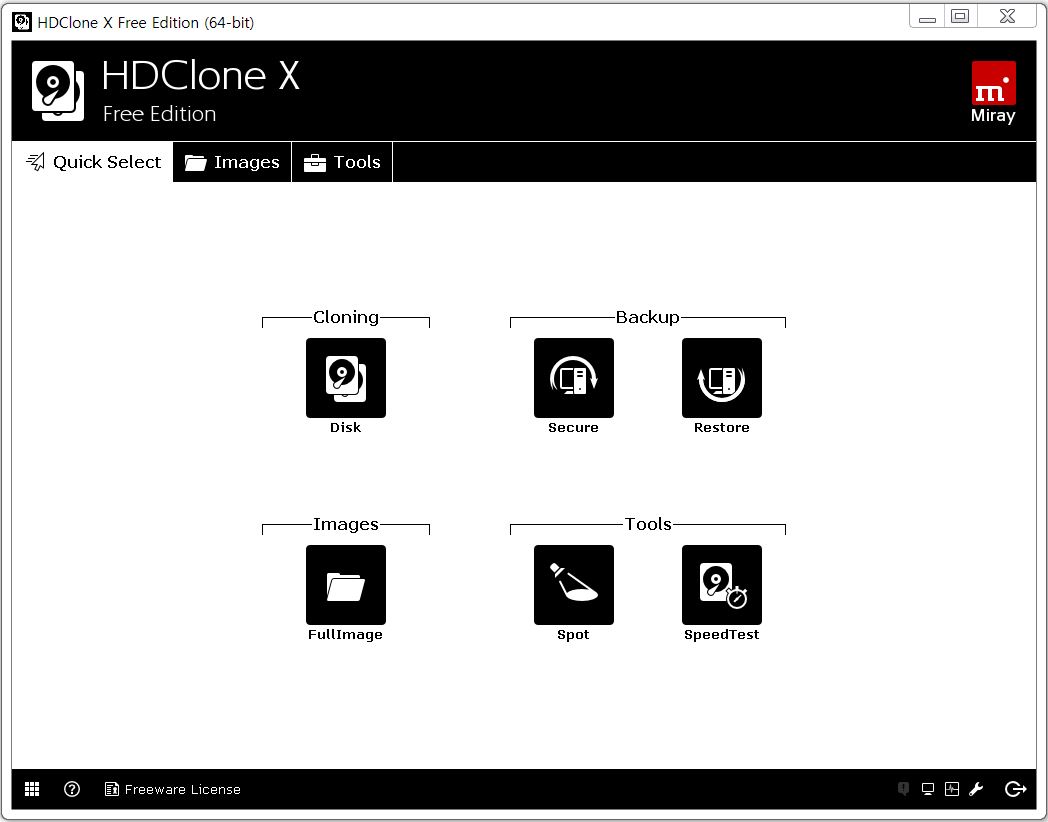
다운로드 www.miray-software.com/download/hdclone.html
HDClone | Miray Software
HDClone X Free Edition The Free Edition is real freeware without any obligation to buy. It is intended for temporary and free use cases. For more frequent or professional use, we recommend you to use one of the higher editions, as they offer higher speed,
www.miray-software.com
프리웨어 무료버전이며 한글은 지원하지 않는다. 대신 날짜 제한없이 기본기능을 무제한 사용할 수 있다. 84mb 설치버전으로 기능이 다양하지만 사용툴은 간단하다. 사용중인 윈도우를 외장 HDD와 SSD에 그대로 복제하여 부팅이 가능하다. ISO 이미지를 불러와 설치할 수도 있고 사용중인 시스템을 그대로 복제할 수도 있다. 64. 32비트로 설치된다
5. 아오메이 Aomei Backupper 5.7 포터블
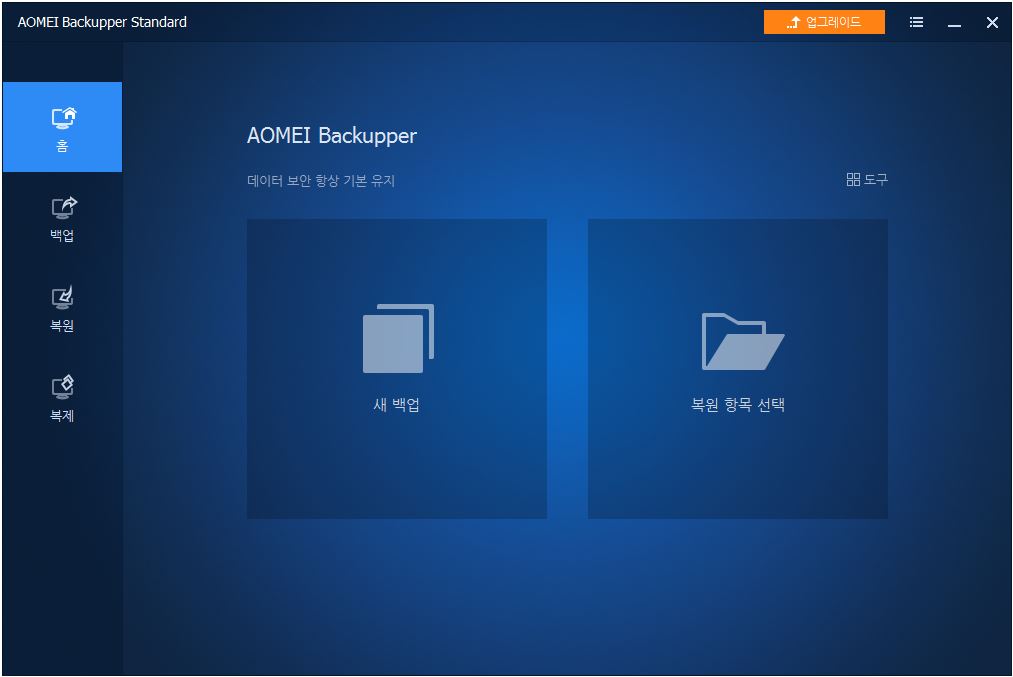
다운로드 사이트 : www.ubackup.com/personal.html?ab
Best Free Windows Backup Software for PCs and Laptops - AOMEI Backupper
Advanced software integrated backup, restore, sync and clone functions supports Windows 10, Windows 8.1/8, Windows7, Vista and XP for personal use. Buy Now Learn More
www.ubackup.com
한글 포터블버전 다운로드 drive.google.com/file/d/1Hdkq7YWTlVMQlx09cOjzyy5nLCoFbg09/view?usp=sharing
AOMEI Backupper 5.7.7z
drive.google.com

중국에서 개발된 시스템 복제툴이다. 32MB 무설치 실행파일이며 동봉된 나눔고딕 글꼴을 더블클릭하여 설치하면 한글로 패치된다. 포터블로 사용이 편하고 인터페이스도 직관적이며 메뉴가 초보자에게 알맞게 배치되어 개인용으로 추천되는 마이그레이션툴이다. 기능에 제한이 없고 개인 시스템 백업에 부족함이 없다.
6. 파티션위저드7.0 무설치 한글판

미니툴 파티션 위저드 홈에디션 7.0은 용량 4.8MB의 무설치 포터블 버전이다. 한글판으로 패치된 단일 포터블 파일로 파티션 전문 프로그램이지만 윈도우 복제기능까지 지원한다. 작은 용량에도 불구하고 파티션과 시스템 복제의 모든기능을 담았다. 같은 회사 시리즈 제품으로 전문 디스크복제 툴인 MiniTool Drive Copy 5.0도 있다.
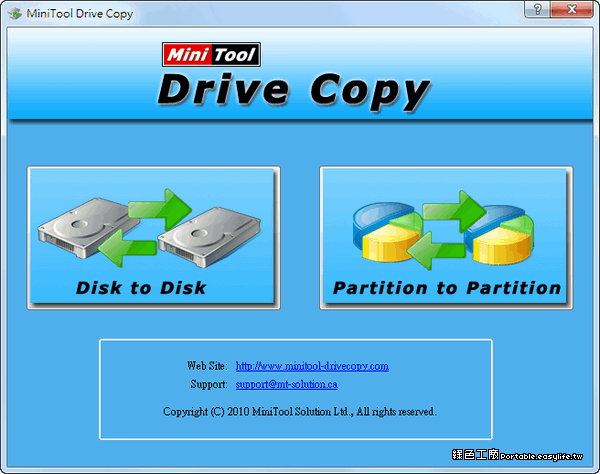
다운로드 사이트 : minitool-drive-copy.informer.com/5.0/
MiniTool Drive Copy. Get the software safely and easily.
There are moments when a disk or a partition backup could prove an excellent idea to protect your data.
minitool-drive-copy.informer.com
MiniTool Drive Copy 5.0은 지금은 단종된 버전으로 하드디스크 복제를 위한 유틸이다. 하드복제 기능은 전면 무료로 사용가능하다. 현재는 파티션 위저드 12 버전에 통합판으로 합류되었지만 프리버전에서는 복제를 지원하지 않고 프로버전 이상을 구매해야 가능하다. 윈도우7에서 완벽하게 작동하며 윈도우10에서는 오류가 동반 되기도 한다. 용량 5mb의 설치 파일이다
7. MiniTool Partition Wizard Pro v10.2 포터블
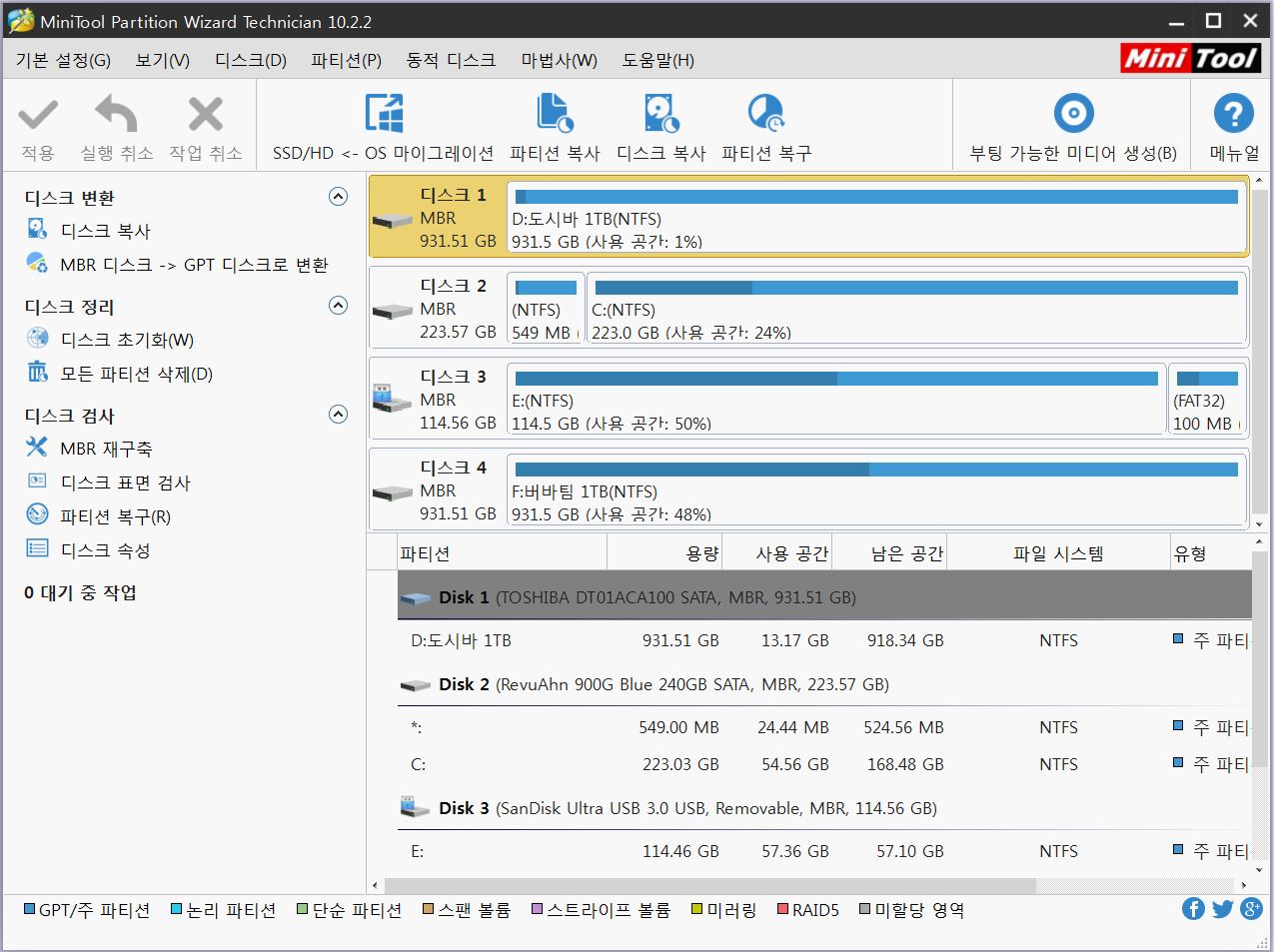
다운로드 : drive.google.com/file/d/1Mxc5acSOgdSUIXgp7q2hxMaHvSUYBUkj/view?usp=sharing
MiniTool.Partition.Wizard.Pro.10.2.2.Portable_KOR.7z
drive.google.com
위 프로그램은 MiniTool Drive Copy 5.0을 삼켜버린 파티션 위저드 프로 10.2 포터블 버전이다. Free버전이 아닌 Pro버전이다. 게다가 무설치 실행버전이라 가볍고 기능제한도 없다. 파티션 형식과 포멧. 시스템, 디스크복제를 총 망라한 한글판 정식버전이다. 요즘은 모르고 못쓰면 바보이다. 완성도 높은 툴로 마이그레이션의 진수를 느껴보라
8. EaseUS To Do Backup
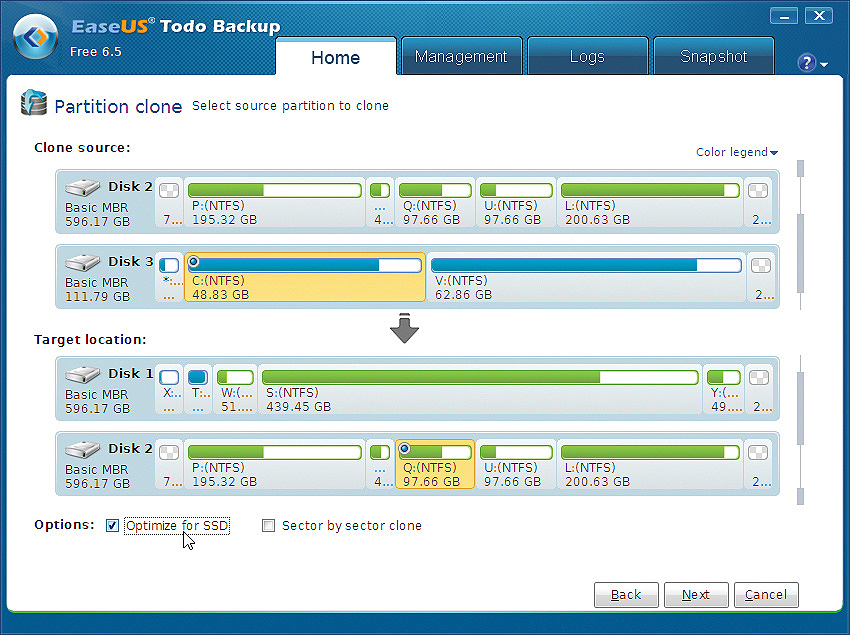
다운로드 : http://down.easeus.com/product/tbh_trial
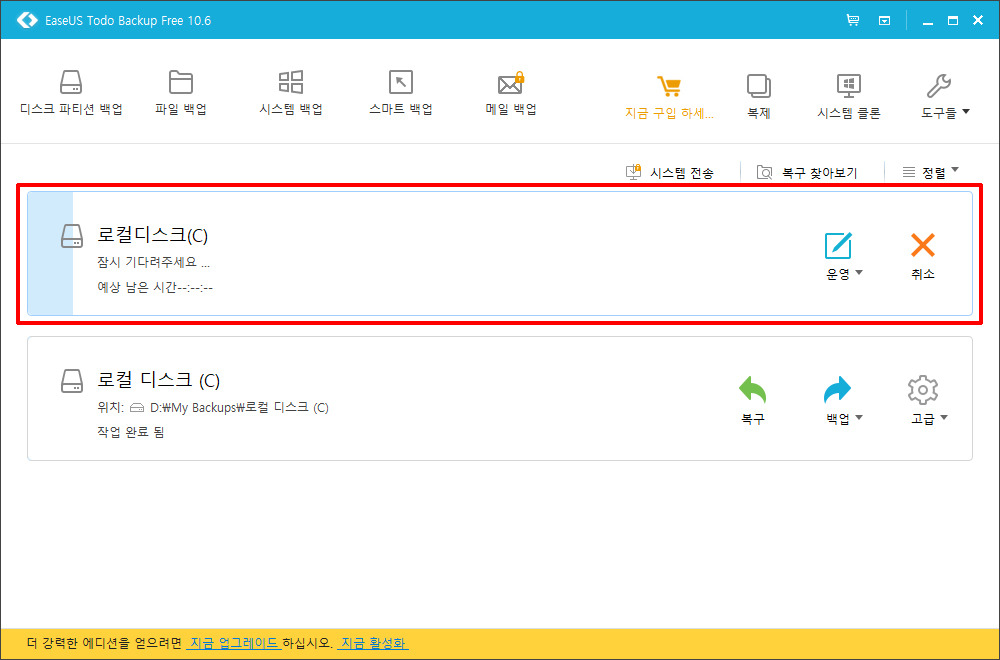
이지어스 다운로드 사이트 : www.easeus.co.kr/download/
EaseUS 다운로드 센터 - 무료 다운로드 데이터 복구 Software, Todo Backup Software, Partition Manager
최고의 Data Recovery Software - PC, 노트북, 디지털 장치, 저장 매체에서 모든 것을 복구...상세 보기 » 데모판 다운 데모판 다운
www.easeus.co.kr
9. FarStone DriveClone Free
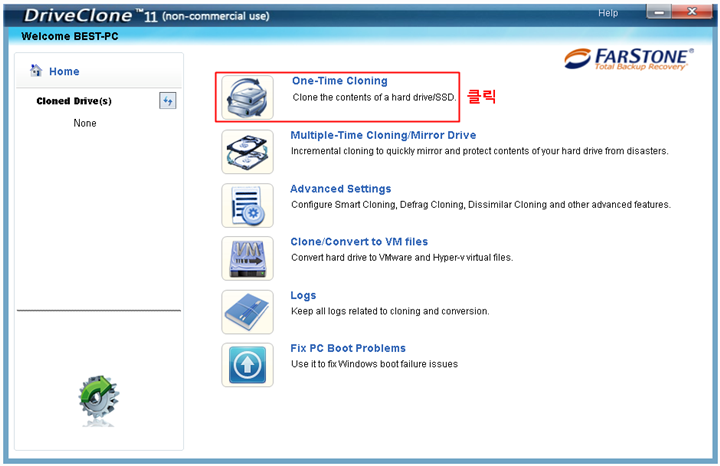
사이트 다운로드 : download.cnet.com/FarStone-DriveClone-Free/3000-2094_4-75761797.html
FarStone DriveClone Free
DriveClone serves over 1,000,000 of hard drive & Windows cloning, is now free for non-commercial use. DriveClone will clone & copy your PC entirely,
download.cnet.com
10. 디스크 제조사 공급 OEM 마이그레이션 TOOL
아크로니스 트루 이미지 (Acronis True Image)

Acronis True Image는 본래 파티션 종합관리와 데이터복구 전문툴로 유료 패키지 프로그램이다. 그러나 SSD 제조사에서 자사의 제품에 OEM 공급으로 제공한것이 라이트 무료버전이다. 이는 각 제조사 홈페이지에서 무료로 다운이 가능하다. 똑같은 아크로니스 트루 이미지 프로그램이지만 원본과 대상디스크 중 자사의 디스크가 한개라도 있어야만 작동이 되도록 수정된 버전이다. 다시 말해 아크로니스 유로버전은 제조사의 제품에 관계없이 모든 디스크의 복제를 지원하지만 OEM 수정본은 해당 제조사의 제품이 장착되었을때만 작동한다. 삼성, 시케이트, 웨스턴디지털, 마이크론 크루셜, 리뷰안 등 전용 홈페이지에서 다운이 가능하다. 아크로니스 트루 이미지의 성능은 두말할 필요가 없는 검증된 성능이다. 대부분이 한글을 지원하며 파일용량은 평균 510MB이다. 아래는 재조사별 마이그레이션툴 다운로드 주소


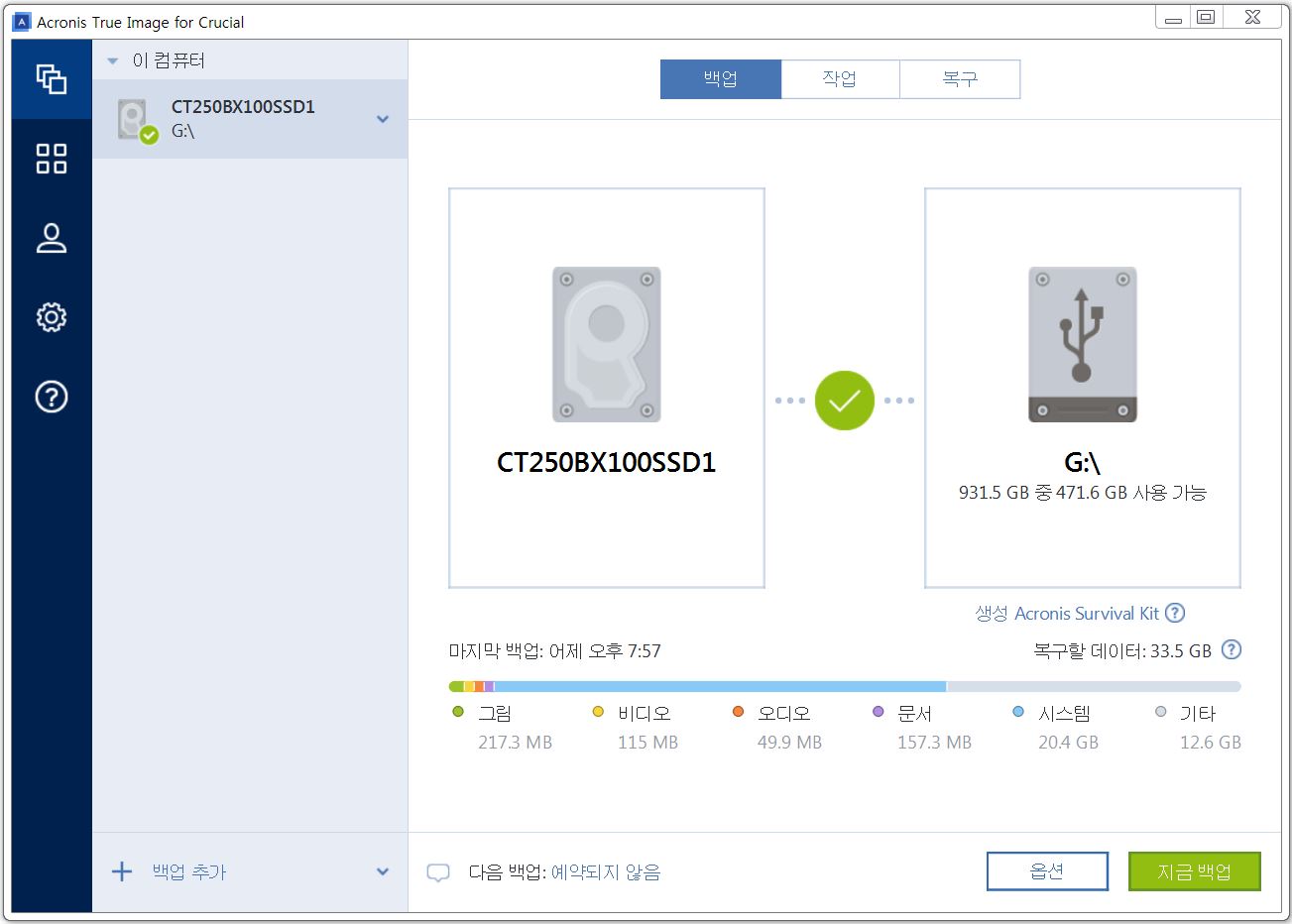
11. 정품 Acronis True Image Home 2011
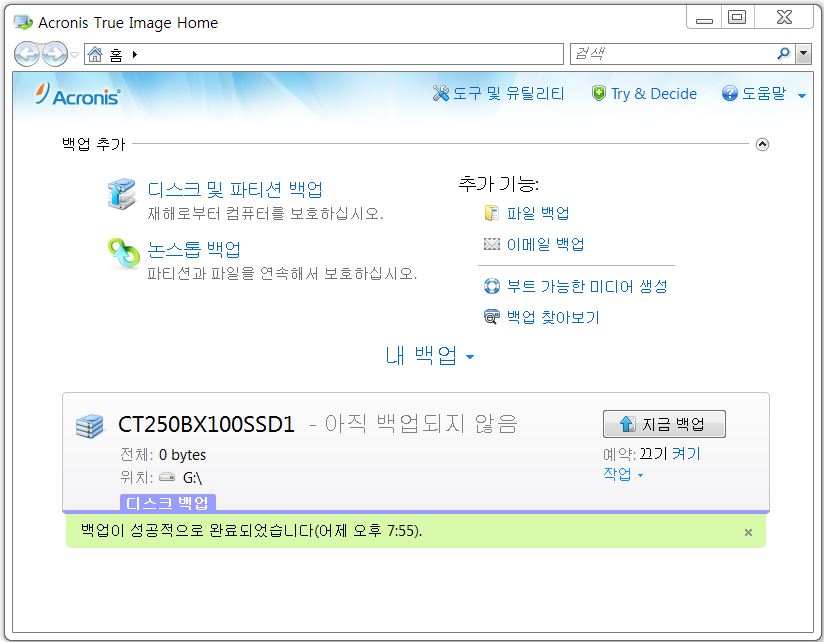
제조사 다운로드 : acronis.ibank.co.kr/
Acronis True Image 2019
모바일 연락처, 캘린더, 사진 및 파일을 안전하게 보관하십시오. 무료 Acronis 모바일 앱은 Acronis True Image 2020을 (를) 사용하여 장치와 모든 가족의 스마트 폰 및 태블릿을 보호합니다. 업데이트 된
acronis.ibank.co.kr
2011 정식버전 다운로드
drive.google.com/file/d/1ElF0pGUt5Oo27E05agXsYPtoLZACSxog/view?usp=sharing
Acronis True Image Home 2011 (Kor).7z
drive.google.com
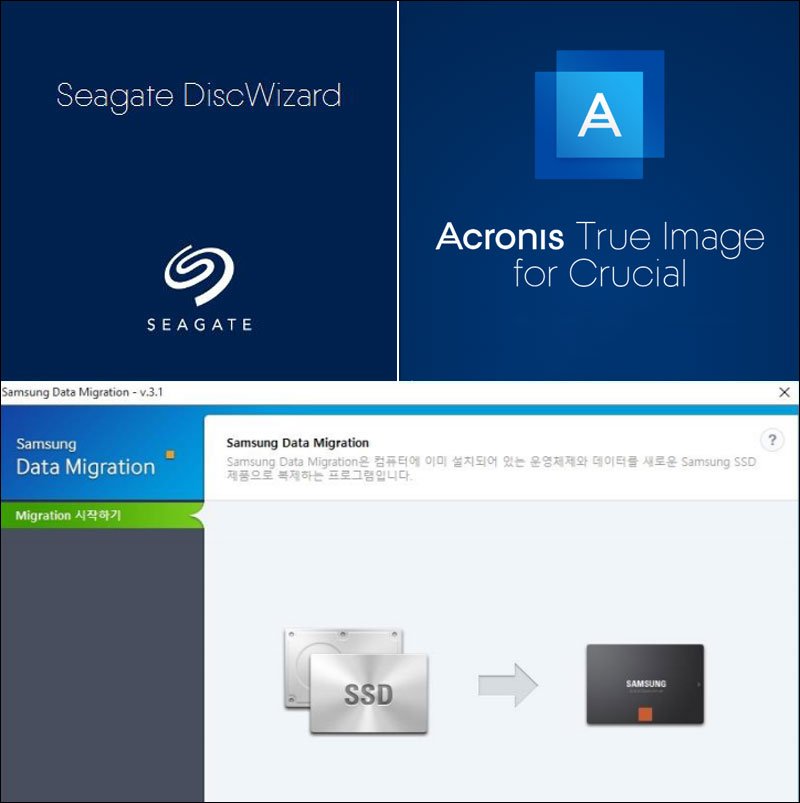
'PC 탐험실' 카테고리의 다른 글
| 윈도우 로고 바탕화면 (XP) (0) | 2020.09.13 |
|---|---|
| 고전자료 - 좋은친구들 v5.3 (인맥관리) (0) | 2020.09.08 |
| Win95 자료실) 한국인2.5 - 고객, 장부, 급여, 판매, 재고, 회원관리 프로그램 (0) | 2020.08.28 |
| 한글 윈도우즈 3.1 (Windows 3.1) - ISO 다운로드 (3) | 2020.08.26 |
| 윈도우XP Professional. SP3 자동인증 버전 (0) | 2020.08.23 |



